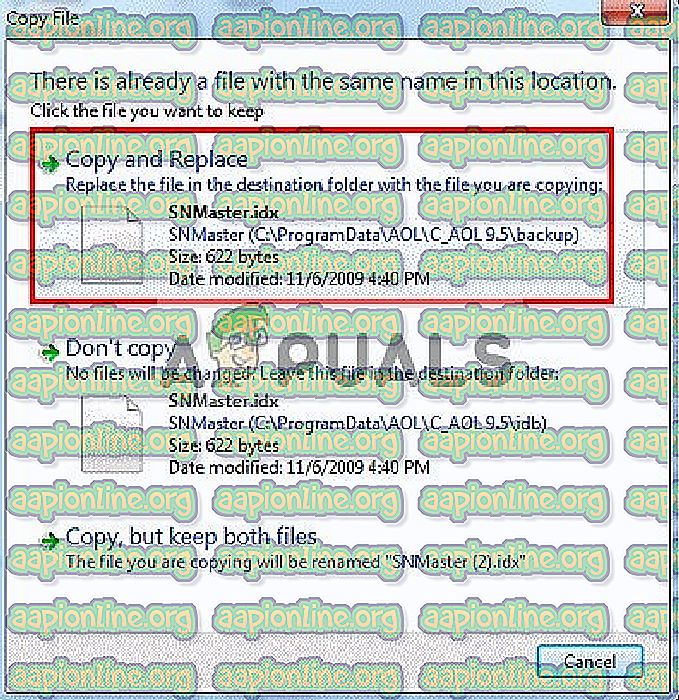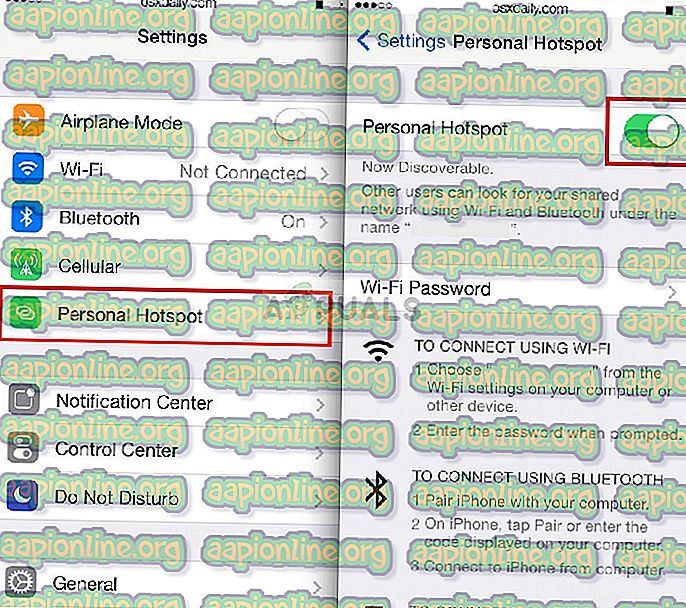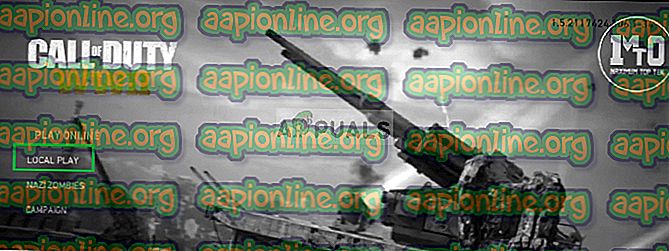Solución: Código de error 5 'Reinicio requerido' en Call of Duty World War 2
Call of Duty: WWII es un videojuego de disparos en primera persona desarrollado por Sledgehammer Games y publicado por Activision. Fue lanzado en todo el mundo el 3 de noviembre de 2017 para Microsoft Windows, PlayStation 4 y Xbox One. Es la decimocuarta entrega principal de la serie Call of Duty y el primer título de la serie que se establecerá principalmente durante la Segunda Guerra Mundial desde Call of Duty: World at War en 2008.

Sin embargo, hemos recibido muchos informes de un mensaje de " Código de error 5: el juego ahora se reiniciará debido a un error de actualización " mientras intentaba iniciar sesión en el juego. Este error particular prohíbe al usuario iniciar sesión en el juego multijugador y se han recibido numerosos informes del error. En este artículo, discutiremos algunas de las causas del error e intentaremos erradicarlas con soluciones viables y fáciles que se explicarán en un proceso paso a paso.
¿Qué causa el "Código de error 5" en Call of Duty: WW2?
Este problema en particular surge cuando el juego no puede descargar actualizaciones de los servidores, cada vez que se conecta al juego se actualizan ciertos archivos de registro, por lo que el problema no es específico solo de las nuevas actualizaciones, es un error general que se produce al intentar conectarse al servidores debido a
- Archivos corruptos: a veces, los archivos dentro de la carpeta "Principal" en el directorio del juego se corrompen y, por lo tanto, deben reemplazarse.
- Prohibición de IP: puede haber un problema con su dirección IP que podría estar causando este problema en particular. Es posible que su ISP le impida conectarse a los servidores o que los servidores hayan bloqueado su dirección IP.
Ahora que tiene una comprensión básica de la naturaleza del problema, avanzaremos hacia las soluciones.
Solución 1: reemplazar archivos
Como discutimos antes, a veces debido a la terminación repentina del juego o por cualquier otra razón, ciertos archivos del juego pueden corromperse, lo que puede ser la causa del error, por lo tanto, en este paso reemplazaremos los archivos en el directorio del juego por ese
- Navega a la carpeta en la que está instalado tu juego de forma predeterminada, debería ser
steam> steamapps> común> codww2
- Abra la carpeta titulada " Principal "
- Ahora descargue estos archivos y cópielos en esa carpeta (asegúrese de seleccionar la opción copiar y reemplazar mientras copia)
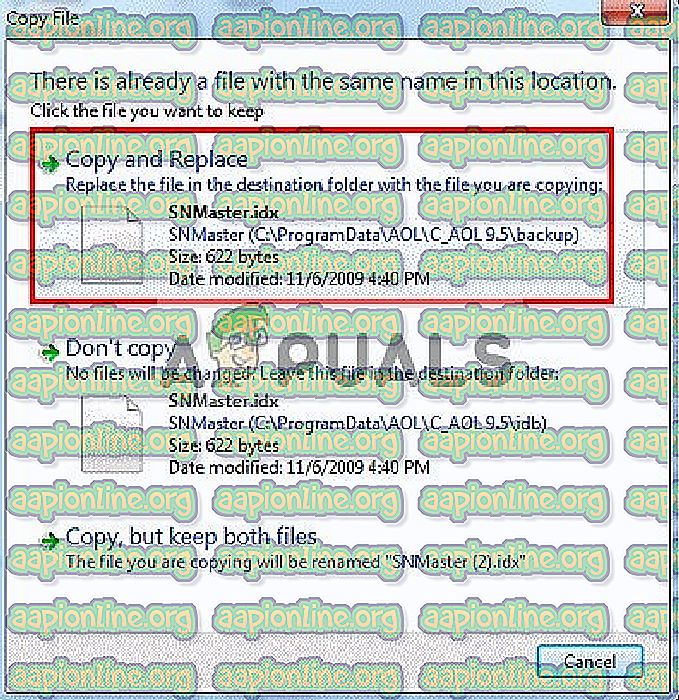
- Ahora intenta iniciar tu juego e iniciar sesión
Nota: Asegúrese de hacer una copia de seguridad de los archivos en la carpeta " Principal " antes de reemplazarlos
Esto debería solucionar los problemas con los archivos corruptos del juego si esta solución no funciona para usted. Pasar a la siguiente:
Solución 2: cambiar las conexiones
Otra posible cosa que podría desencadenar el error podría ser su dirección IP, por lo que en este paso, cambiaremos su conexión a Internet para actualizar los archivos del juego y volver a cambiarlos para eso.
- Habilite la conexión de datos en su dispositivo móvil
- Habilita el anclaje de Hotspot en tu móvil
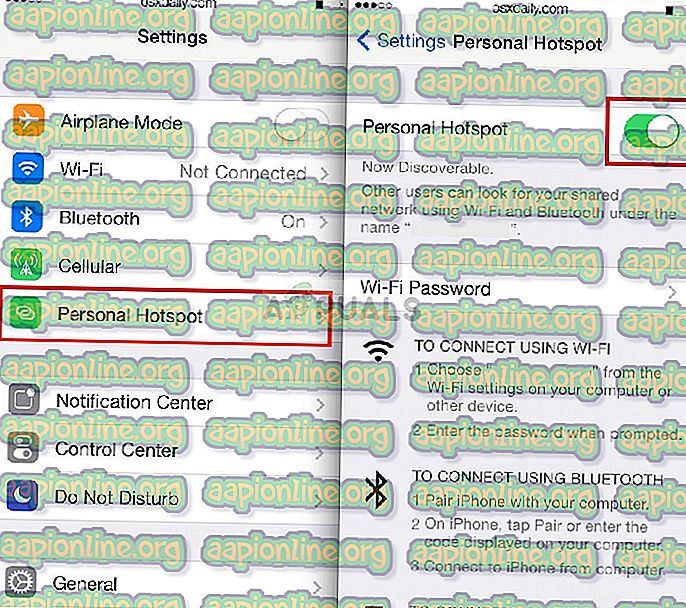
- Conecte el móvil a su PC a través de un punto de acceso
- Ahora intenta iniciar sesión en el juego y actualizar los archivos
- El juego debería pedirte que reinicies después de actualizar los archivos
- Después de reiniciar, vuelve a tu conexión a Internet original e intenta iniciar el juego.
Si el error persiste, entonces podría haber una última solución que podemos probar antes de reinstalar totalmente el juego.
Solución 3: Actualización a través de LocalPlay
LocalPlay es una característica que tiene la serie COD que te permite jugar con tus amigos en persona a través del modo de pantalla dividida. Esta característica también forma parte del juego Cod: WW2 y se puede usar para intentar actualizar el juego.
- Abre el juego
- Antes de seleccionar la opción " Jugar en línea ", seleccione la opción " Juego local "
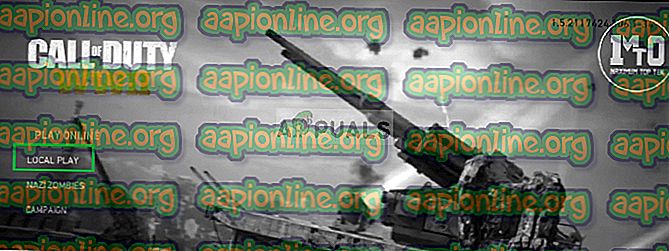
- Ahora el juego debería comenzar a descargar automáticamente algunas actualizaciones dentro de ese menú
- Cuando el juego haya terminado, reinícialo e intenta conectarte a los servidores en línea.
Estos pasos de solución de problemas deberían solucionar sus problemas con el juego, pero si aún no lo solucionan, puede intentar reinstalar el juego o ponerse en contacto con el servicio de atención al cliente.